Где в 1с изменить ставку налога
Опубликовано: 16.05.2024
ФЗ от 03.08.2018 № 303-ФЗ “О внесении изменений в отдельные законодательные акты Российской Федерации о налогах и сборах” о повышении налога на добавленную стоимость с 18 до 20% был принят еще летом. Ставка применяется к товарам (работам, услугам), имущественным правам и т.д. начиная с 1 января 2019 года. При этом ставка применяется вне зависимости от даты и условий заключения договора – если договор был заключен со ставкой 18%, в следующем году НДС по нему повысится.
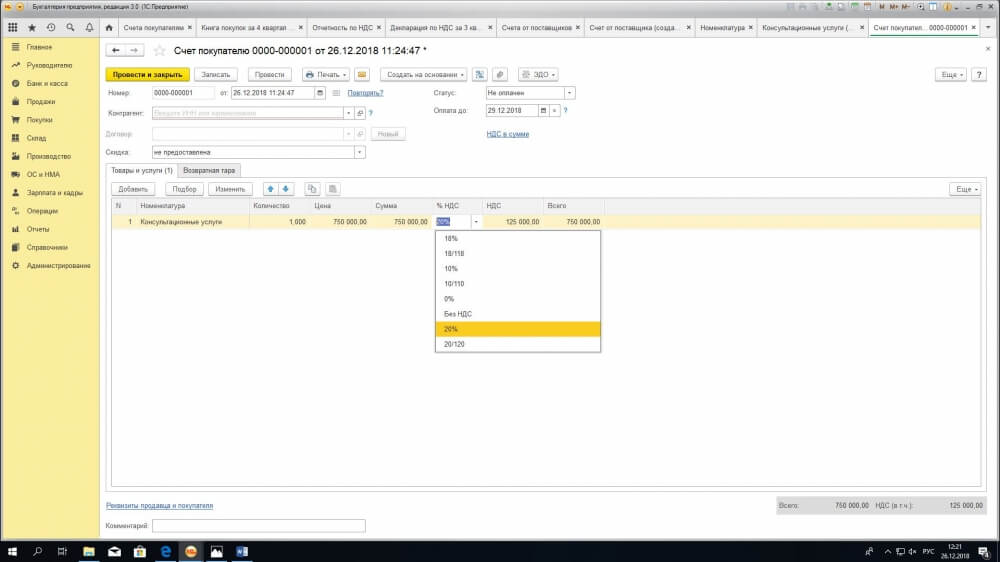
Повышение ставки НДС до 20 процентов потребует в конце года уточнить условия договоров на 2019 год и обновить настройки программ 1С. Также необходимо учитывать особенности «переходного» периода по платежам и отгрузкам, которые пройдут в конце 2018 и начале 2019 года.
С 1 января 2019 года продавцы будут обязаны дополнительно предъявлять к оплате сумму налога, начисленную по принятой ставке в 20%. В кассовых чеках (БСО) и кассовом чеке коррекций необходимо указывать новую ставку в формате 20% или 20/120. Изменить показатель нужно и в программах на платформе 1С.
Для обновления НДС организациям, работающим в системе 1С, потребуется предпринять следующие шаги:
Если в компании используется ККМ, нужно обновить программное обеспечение и настроить кассовые программы;
Также необходимо пересмотреть и проанализировать все имеющиеся договоры и внести в них пункт, предусматривающий риск повышения НДС;
Возможно, компании придется перейти на новую ценовую политику – это стоит обдумать отдельно;
Также потребуется подготовить информационную базу, формы и обработки в программе 1С.
Как изменить ставку НДС в 1С
Что необходимо сделать для подготовки текущей конфигурации 1С к переходу на новую ставку НДС?
Разберем схему действий по пунктам.
После принятия решения о подготовке программного обеспечения к изменениям в соответствии с новым законодательством, проверьте конфигурацию. Если она типовая – достаточно проверить, действителен ли договор ИТС, и вовремя обновить конфигурацию. Если вы работаете с не типовой конфигурацией или старым релизом, потребуется привести базу данных 1С в требуемое для обновления состояние.
Если не типовой функционал затрагивает значение НДС, воспользуйтесь сервисом обновления не типовых организаций и адаптируйте имеющийся функционал к новому законодательству.
Не типовая конфигурация не касается ставки НДС? Достаточно воспользоваться соответствующим сервисом обновления.
Обладатели типовых конфигураций 1С могут столкнуться со сложностями при обновлении из-за времени между выходом обновления и датой начала расчетов по новой формуле. Так, между этими событиями может пройти две недели – все это время вы можете работать по старой ставке. Другая распространенная проблема – обращение программы к предыдущей ставке НДС. Если эта константа прописана в каких-либо формулах, вам потребуется вручную провести изменение ставок НДС на 20%.
Как самостоятельно обновить НДС
Чтобы избежать ошибок при изменении ставки налога на добавленную стоимость, в 1С можно использовать специальные механизмы контроля и исправления, в частности, «Помощник по учету НДС».
Чтобы запустить его воспользуйтесь меню:
«Покупка» - «Ведение книги покупок» - «Помощник по учету НДС»,
«Продажа» - «Ведение книги продаж» - «Помощник по учету НДС»
Вам достаточно запустить его в 1С и нажать всего одну кнопку «Выполнить замену ставок НДС». При этом обработка при открытии автоматически настраивает соответствие какие ставки нужно заменять.
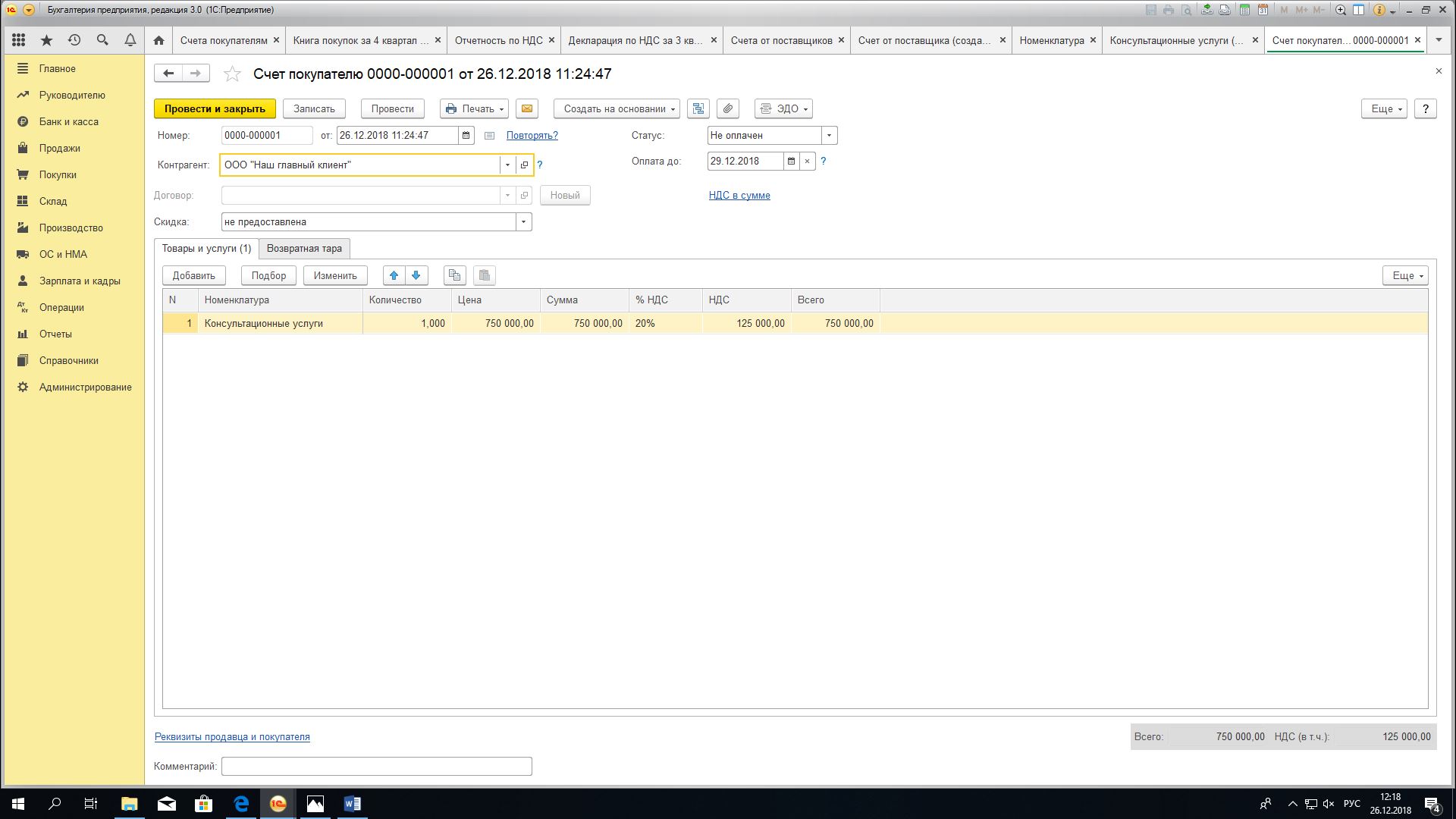
В настоящее время налоговые инспекции имеют возможность проверить достоверность всех данных по НДС, которые предоставляют организации. Если выявлены несовпадения, придется сдавать уточненную декларацию.
1С предоставляет возможность провести такую проверку самостоятельно с помощью своих сервисов. Если у вас возникли сложности, воспользуйтесь консультацией компании «Авиант» наши специалисты подробно объяснят последовательность действий и помогут избежать ошибок.
Анализ типовых конфигурация программ 1С показал, что многие программы не нуждаются в обновлении, в них встроена НДС в размере 20%, ее достаточно изменить в справочнике Номенклатура, причем как для группы товаров, так и для всего ассортимента поставок.
1С Бухгалтерия предприятия 3.0 (БП 3.0);
1С Бухгалтерия предприятия 2.0 (БП 2.0);
1С Бухгалтерия предприятия 1.6 (БП 1.6);
1С Управление торговлей 10.3 (УТ 10.3);
1С Управление торговлей 10.2 (УТ 10.2);
1С Управление торговлей 10.1 (УТ 10.1);
1С Управление торговлей 10.0 (УТ 10.0);
1С Комплексная автоматизация 1.1 (КА 1.1);
1С Управление производственным предприятием 1.3 (УПП 1.3)
1С Управление небольшой фирмой 1.3 (УНФ 1.3)
1С Управление небольшой фирмой 1.4 (УНФ 1.6)
1С Управление небольшой фирмой 1.5 (УНФ 1.5)
1С Управление нашей фирмой 1.6 (УНФ 1.6)
Но в некоторых программах платформы 1С, такие изменения не возможны:
1С Управление торговлей 11.4 (УТ 11.4);
1С Управление торговлей 11.3 (УТ 11.3);
1С Управление торговлей 11.2 (УТ 11.2);
1С Управление торговлей 11.1 (УТ 11.1);
1С Управление торговлей 11.0 (УТ 11.0);
В них нет встроенной ставки НДС 20%. Если вы используете данное программное обеспечение, рекомендуем обратиться к специалистам по платформе 1С, чтобы избежать возможных проблем с налоговой инспекцией.
Нажмите, чтобы связаться со мной:
С 1 января 2019 года вступает в силу новая ставка НДС 20 %. У многих возникает вопрос: «Как поменять ставку НДС в программе 1С?».
Тем пользователям, которые регулярно устанавливают последние обновления, волноваться не о чем. Изменения в 1С произойдут автоматически при установке нового обновления. Изменения по ставке НДС будут в обновлениях 1С ещё от декабря 2018 года. И с нового 2019 года ставка в вашей программе автоматически будет 20 процентов.
Ставка НДС будет подставляться в зависимости от даты документа, т.е. если вы создадите документ с датой меньше первого января 2019 года, подставится ставка НДС 18 %, что тоже очень удобно, если вам нужно редактировать прошлые периоды.
Также с 1 января 2019 года ставка НДС автоматически изменится во всех элементах справочника номенклатуры на 20%.
Поэтому вывод такой, для того чтобы изменить ставку НДС в 1С на 20 процентов — нужно обновить программу.
Теперь о грустном🙂
Если по каким-то причинам вы не обновляете свою программу 1С и обновить её в ближайшее время не представляется возможным, то можно попробовать изменить ставку НДС на 20 в вашей 1С самостоятельно. Для этого, сначала, нужно определить в каком типе объектов хранятся ставки НДС в вашей конфигурации. Чтобы это определить, вам нужно открыть конфигуратор и в дереве объектов развернуть сначала «Справочники» и поискать там «СтавкиНДС», если не нашли то развернуть «Перечисления» и там искать объект «СтавкиНДС». В основном, в типовых конфигурациях, ставки НДС хранятся в перечислениях, но есть и конфигурации, где для этого используются справочники.
![]()
Ставки НДС в перечислении
![]()
Ставки НДС в справочнике
Также в 1С Бухгалтерия предприятия 3.0 начиная с релиза 3.0.67.32, ставка НДС хранится в перечислении «Виды ставок НДС».
![]()
Ставки НДС в перечислении для бухгалтерии релиза выше 3.0.67.32
Дальнейшие ваши действия зависят от того где вы обнаружили ставки НДС:
- В справочнике. Заходите в программу в режиме 1С Предприятие. Находите справочник «Ставки НДС». Если ставка 20 процентов у вас уже есть, то просто нужно проставить ее во всех элементах справочника «Номенклатура» (можно воспользоваться моей обработкой или Групповой обработкой справочников и документов, чтобы научиться ей пользоваться — записывайтесь на мой онлайн курс — «Использование универсальных обработок при работе в 1С» ). Если такой ставки нет, то нужно либо добавить новую ставку НДС 20% в справочник «Ставки НДС» и проставить ее во всех элементах справочника «Номенклатура» либо отредактировать элемент «18%» — поменять в нем наименование и ставку на 20%, тогда в номенклатуре ничего не нужно будет менять, но прошлые периоды в этом случае лучше не редактировать. Попробуйте оба варианта, что-то может вам подойти.
- В перечислении. Заходите в программу в режиме 1С Предприятие. Если ставка 20 процентов у вас уже есть (она будет доступна для выбора в Номенклатуре), то просто нужно проставить ее во всех элементах справочника «Номенклатура» (можно воспользоваться моей обработкой или Групповой обработкой справочников и документов, чтобы научиться ей пользоваться — записывайтесь на мой онлайн курс — «Использование универсальных обработок при работе в 1С» ).
- Если такой ставки нет, то остаётся только обращаться за помощью к программистам 1С, чтобы они правили код программы. В такой ситуации оказались пользователи УТ 11 ранних версий. Что делать пользователям УТ 11 читайте в отдельной статье.
Все варианты, представленные в статье, можно использовать только как временные, до тех пор, пока вы не начнëте обновлять программу 😃. Перед тем как делать какие либо изменения, не забудьте сделать резервную копию.
Похожие записи:
От Программист 1С
Просмотреть все записи от Программист 1С по этой ссылке.
В данной статье рассмотрены вопросы п одготовки к расчету заработной платы в новом расчетном году и изменения нормативных параметров, влияющих на расчет зарплаты.
1. Подготовка регламентированного календаря и графиков работ
Перед выполнением начислений, выплат за новый расчетный год необходимо записать регламентированный производственный календарь.
Путь к регламентированному производственному календарю:
- конфигурация «Бухгалтерия для Украины» (БП) - Зарплата/Регламентированный производственный календарь;
- конфигурация «Управление торговым предприятием для Украины» (УТП) - интерфейс «Расчет зарплаты организации», Предприятие/Учет времени (графики, календари)/Регламентированный производственный календарь;
- конфигурация «Зарплата и управление персоналом для Украины» (ЗУП) - Предприятие\Производственный календарь;
- конфигурация «Управление производственным предприятием для Украины» (УПП) - Интерфейс «Расчет зарплаты работников организации», Предприятие/Производственный календарь
Описание действий пользователя.
Открыть производственный календарь. Установить значение реквизита «Год» на новый расчетный год. После автозаполнения при необходимости внести изменения (перенос праздничных дней, приходящихся на выходные и т.д.), записать.
После записи производственного календаря необходимо перезаполнить все используемые графики работ (кроме конфигурации «Бухгалтерия для Украины»).
Путь к справочнику «Графики работы»:
- конфигурация УТП - интерфейс «Расчет зарплаты организации», Предприятие/Учет времени (графики, календари)/Графики работы;
- конфигурация ЗУП - Предприятие/Графики работы;
- конфигурация УПП - интерфейс «Расчет зарплаты работников организации», Предприятие/Графики работы
Описание действий пользователя.
Открыть используемый график работы.
Для конфигураций ЗУП и УПП установить год в новый расчетный год (по умолчанию реквизит «Год» заполняется текущим годом). Выполнить заполнение на новый расчетный год по кнопке «Заполнить».
Для конфигурации УТП нажать кнопку «Заполнить» над табличной частью, указать новый расчетный год.
После заполнения записать изменения по кнопке «ОК».
2. Нормативные параметры
2.1. минимальная оплата труда
- конфигурация БП - Зарплата/Нормативные параметры/Минимальная оплата труда;
- конфигурация УТП - интерфейс «Расчет зарплаты организации», Налоги/Ставки налогов и взносов/Минимальная оплата труда;
- конфигурация ЗУП - Расчет зарплаты организации/Налоги/Ставки налогов и взносов/Минимальная оплата труда;
- конфигурация УПП - Интерфейс «Расчет зарплаты работников организации», Налоги/Ставки налогов и взносов/Минимальная оплата труда
Описание действий пользователя.
Добавить новую запись. Колонка «Период» - дата изменения размера минимальной зарплаты, колонка «Размер» - размер минимальной оплаты труда.
2.2. размер прожиточного минимума
Путь к списку:
- конфигурация БП - Зарплата/Нормативные параметры/Прожиточные минимумы;
- конфигурация УТП - интерфейс «Расчет зарплаты организации», Налоги/Ставки налогов и взносов/Прожиточные минимумы;
- конфигурация ЗУП - Расчет зарплаты организации/Налоги/Ставки налогов и взносов/Прожиточные минимумы;
- конфигурация УПП - Интерфейс «Расчет зарплаты работников организации», Налоги/Ставки налогов и взносов/Прожиточные минимумы
Описание действий пользователя.
Для каждой категории добавить новую запись. Период – дата, с которой применяется новый размер показателя.
2.3 Предельный размер дохода, дающего право на получение налоговой социальной льготы
- конфигурация БП - Зарплата/Нормативные параметры/Размеры льгот НДФЛ;
- конфигурация УТП - интерфейс «Расчет зарплаты организации», Налоги/Ставки налогов и взносов/Размеры льгот НДФЛ;
- конфигурация ЗУП - Расчет зарплаты организации/Налоги/Ставки налогов и взносов/Размеры льгот НДФЛ;
- конфигурация УПП - Интерфейс «Расчет зарплаты работников организации», Налоги/Ставки налогов и взносов/Размеры льгот НДФЛ
Описание действий пользователя.
Добавить новую запись с даты изменения размера.
2.4 Максимальный размер дохода для применения ставок НДФЛ
- конфигурация БП - Зарплата/Нормативные параметры/Ставки НДФЛ ;
- конфигурация УТП - интерфейс «Расчет зарплаты организации», Налоги/Ставки налогов и взносов/Ставки НДФЛ;
- конфигурация ЗУП - Расчет зарплаты организации/Налоги/Ставки налогов и взносов/Ставки НДФЛ;
- конфигурация УПП - Интерфейс «Расчет зарплаты работников организации», Налоги/Ставки налогов и взносов/Ставки НДФЛ
Описание действий пользователя.
Добавить новую запись с даты изменения размера.
2.5 Максимальный размер заработной платы, с которой уплачиваются страховые взносы
- конфигурация БП - Зарплата/Нормативные параметры/Сведения о пределах налогов;
- конфигурация УТП - интерфейс «Расчет зарплаты организации», Налоги/Ставки налогов и взносов/Сведения о пределах налогов;
- конфигурация ЗУП - Расчет зарплаты организации/Налоги/Ставки налогов и взносов/Сведения о пределах налогов;
- конфигурация УПП - Интерфейс «Расчет зарплаты работников организации», Налоги/Ставки налогов и взносов/Сведения о пределах налогов
Описание действий пользователя.
Добавить новую запись для каждого вида взноса, период - дата изменения.
2.6 Индексы инфляции
- конфигурация БП - Зарплата/Нормативные параметры/Индексы инфляции;
- конфигурация УТП - интерфейс «Расчет зарплаты организации», Расчет зарплаты/Индексы и шкалы/Индекс инфляции;
- конфигурация ЗУП –Расчет зарплаты организации/Расчет зарплаты/Индексация/Индекс инфляции;
- конфигурация УПП -Интерфейс «Расчет зарплаты работников организации», Расчет зарплаты/Индексация/Индекс инфляции
Описание действий пользователя.
В процессе подготовки и составления отчётности в 1с по взносам и налогам, таким как: налог на прибыль, налог на имущество, НДС, взносам на страхование от несчастных случаев, страховым взносам, необходимо, тщательно по каждому из этих налогов проверить и при необходимости скорректировать различные ставки в программе «1С:Бухгалтерия 8» версия 3. Давайте на примере данной статьи посмотрим, как это сделать. Настройки содержат определённые значения (сведения), которые нужно занести или изменить, такие как: данные о ставках, льготах, сведения об особом порядке налогообложения, как производится перечисление, способы отражения расходов.
Куда заносятся в 1С изменение ставки по налогу на прибыль?
Чтобы осуществить настройку первый раз или изменить её, необходимо использовать регистр сведений, который называется «Ставки налога на прибыль». Необходимо выбрать, его из раздела «Справочники».

На конкретную дату, в вышеперечисленном регистре, есть возможность посмотреть, какие ставки действовали по прибыли на тот момент, в федеральный бюджет РФ (далее по тексту ФБ РФ) и в бюджет субъектов РФ (далее по тексту ТБ РФ).
Сведения, находящиеся в этом регистре, применяются для:
- Проведения регламентной операции «Расчёт налога на прибыль»;
- Заполнения отчёта «Налоговая декларация по налогу на прибыль».
При работе в программе 1С по нескольким юридическим лицам, которые используют разные ставки по прибыли, это касается только ТБ РФ, то нужно в настройках параметров учёта поставить галочку для поля «Применяющие разные ставки налога на прибыль», в закладке «Налог на прибыль».

В ФБ РФ по налогу на прибыль ставка составляет 2%, в ТБ РФ 18%. У районных и городских властей есть полномочия на уменьшение ставки в бюджет субъектов, увеличение её не рассматривается, так как, это обстоятельство, будет противоречить действующему законодательству.
Куда заносится в 1С изменение ставки по налогу на имущество?
Произвести настройку вновь или изменить ставки нужно для этого воспользоваться регистром сведений «Ставки налога на имущество», в разделе «Справочники»;

В регистре сведений «Ставки налога на имущество» на определённую дату можно отследить ставки и льготы, которые действовали на указанную дату. Сведения заносятся посредством формы «Налог на имущество: ставки и льготы».
В ней проставляется:
- Ставка;
- Дата, с которой будет применяться прописанная ставка для расчёта;
- Льготы, если они применяются.

Если ставка изменяется или льгота утрачивается или возникает, то в этом случае вводится новая запись, при этом необходимо указать дату, с которой применяются изменения.
Региональным законом, могут быть предусмотрены льготы, в виде:
- Освобождения от налогообложения;
- Снижения ставки.
Льгота будет применяться именно к тому имуществу, на территории которого физически оно находится:
- Если льгота, предусмотренная законом, действует на всё имущество фирмы, то код льготы, указывается в форме записи регистра «Ставки налога на имущество».
Помимо значений, которые были указанных выше, таких как:
- Ставка;
- Дата, с которой будет применяться указанная ставка для расчёта;
- Код льготы;
Необходимо ещё указать:
- Сниженная ставка;
- Процент её уменьшения.
- Если под льготу подпадать не все, а только часть имущества фирмы, то сведения по льготе заполняются в отношении отдельных объектов. Хранятся они в регистре сведений «Ставки налога на имущество» по отдельным ОС (основным средствам). Сведения по такому имуществу вводятся в регистр через форму «Налог на имущество: объекты с особым порядком налогообложения».

При установлении вашей организации льготы в виде освобождения от налогообложения, необходимо поставить галочку в поле «Освобождение от налогообложения» в форме записи регистра, с указанием кода льготы.
Сведения, которые находятся в регистре, используются в дальнейшем для проведения и заполнения:
- Регламентной операции, которая осуществляет расчёт налога на имущество;
- Отчёта «Налоговая декларация по налогу на имущество».
Куда заносятся в 1С изменения ставок по страховым взносам и взносам на страхование от несчастных случаев?
В панели разделов, находим раздел «Зарплата и кадры», выделяем его и открывается весь список параметров, который относятся к нему, затем выбираем пункт «Настройки учета зарплаты».

Двойным щелчком мыши открываем строку по необходимой фирме, после этого переходим на закладку «Налоги и взносы с ФОТ».
- Вид тарифа страховых взносов;
- Ставку взноса на страхование от несчастных случаев.
Указываем дату, с которой будут действовать установленный тариф и ставка.

Правильно настроенная ставка по взносам на страхование от несчастных случаев, обеспечат Вам достоверное ведение бухгалтерского (БУ) и налогового учёта (НУ), а также отчётности.
Страховой тариф зависит от того, к какому классу профессионального риска относится основной вид деятельности фирмы. Каждый год фирмы подтверждают его, для определения класса профессионального риска.

- Где искать тарифы в 1С
- Настройка взноса в ФСС от НС и профзаболеваний

Оперативно настроим 1С для решения текущих задач - в вашем офисе или дистанционно. Разовые услуги или регулярное обслуживание по сниженным ценам. Без предоплаты. Гарантия на все виды работ.
В начале календарного года бухгалтеру необходимо сверить тарифы страх.взносов, утвержденных для компании действующим законодательством. Не секрет, что при нынешнем уровне автоматизации учета, ошибки возникают только в том случае, если в систему были внесены неверные сведения. Ниже мы рассмотрим, как проверить установленные тарифы страховых взносов в 1С и, если придется, внести корректировки.
Где искать тарифы в 1С
С 1 января 2017 года НК РФ (часть вторая) дополнен главой 34 «Страховые взносы», устанавливающей помимо плательщиков и объекта налогообложения, также размеры страховых взносов. Проверив тарифы, установленные для вашей компании, вы можете перейти непосредственно в меню системы 1С «Настройка зарплаты/Классификаторы/Страховые взносы».
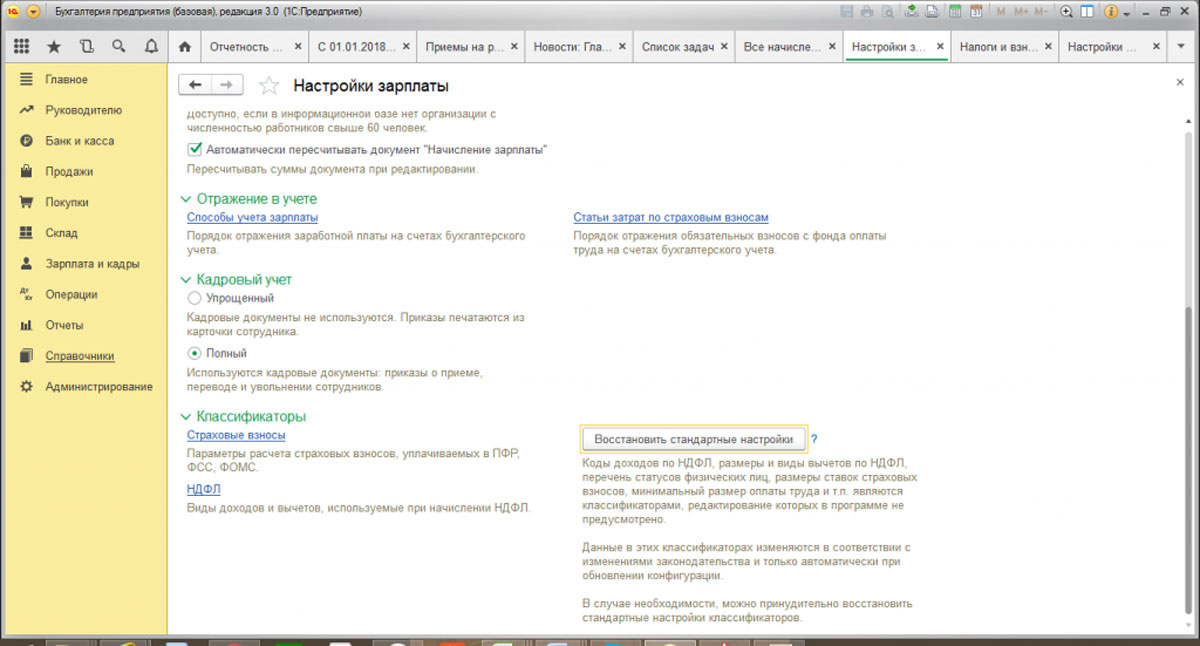
Рис.1 Где искать взносы в программе
В открывающемся окошке вы увидите вкладки:
- Страх.взносы, скидки к доходам;
- Виды доходов по страховым взносам;
- Предельная величина базы страховых взносов;
- Тарифы страх.взносов.
Нас интересует последняя вкладка «Тарифы страховых взносов». Здесь установлен перечень видов тарифов, установленных действующим законодательством. Воспользовавшись возможностью поиска вида тарифов, находим индивидуальный тариф для вашей организации, например для организации-с/х производителя, уплачивающего ЕСХН.
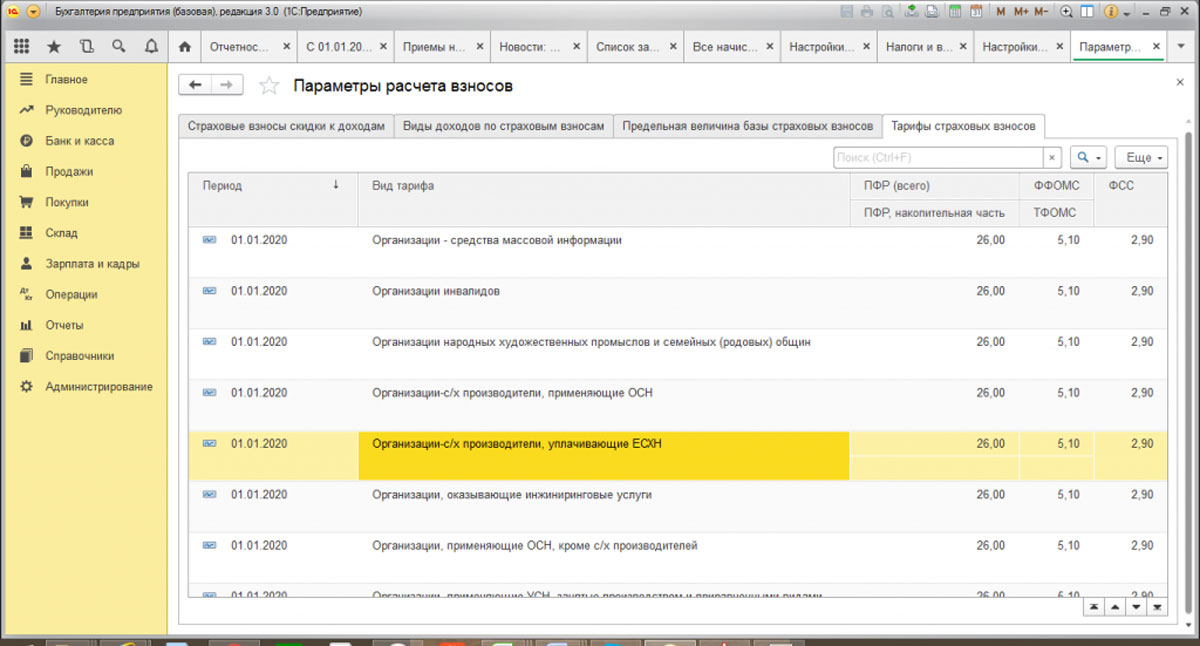
Рис.2 Тарифы страховых взносов
Помимо указанного метода, переход к страховым взносам в 1С может устанавливаться и через меню «Администрирование/Параметры учета/Настройка зарплаты». Далее находим известный нам уже подраздел «Классификаторы/Страховые взносы».
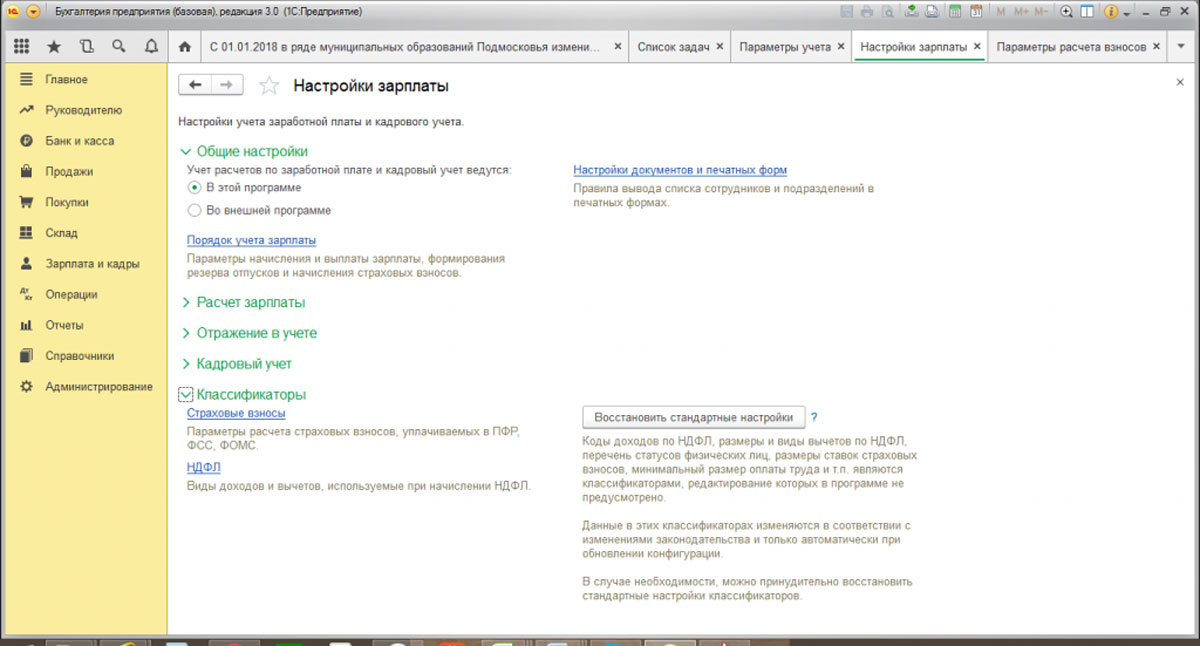
Рис.3 Настройка страховых взносов
Если сверка страховых тарифов вызывает у вас сложности, обратитесь за консультацией по работе в 1С к нашим специалистам. Мы с радостью вам поможем!
Настройка взноса в ФСС от НС и профзаболеваний
Важно! В соответствии с Приказом Минздравсоцразвития РФ от 31.01.2006 года №55, организации обязаны подтверждать основной вид экономической деятельности за предшествующий год. Для этого необходимо представить следующий перечень документов в территориальный отдел ФСС:
- Заявление о подтверждении основного вида экономической деятельности;
- Справка-подтверждение основного вида экономической деятельности;
- Копия пояснительной записки к бухгалтерскому балансу.
Формы бланков указанных заявлений вы найдете на официальном сайте ФСС в разделе «Информация для работодателей (формы отчетности, бланки)».
На основании представленных сведений ФСС устанавливает тариф взноса от НС и профзаболеваний на очередной финансовый год.
После получения указанной справки бухгалтеру необходимо перейти в меню «Главное/Налоги и отчеты».
В перечне строк слева курсор необходимо навести на строку «Страховые взносы». Будет активирована возможность редактирования страховых взносов от несчастных случаев на производстве.
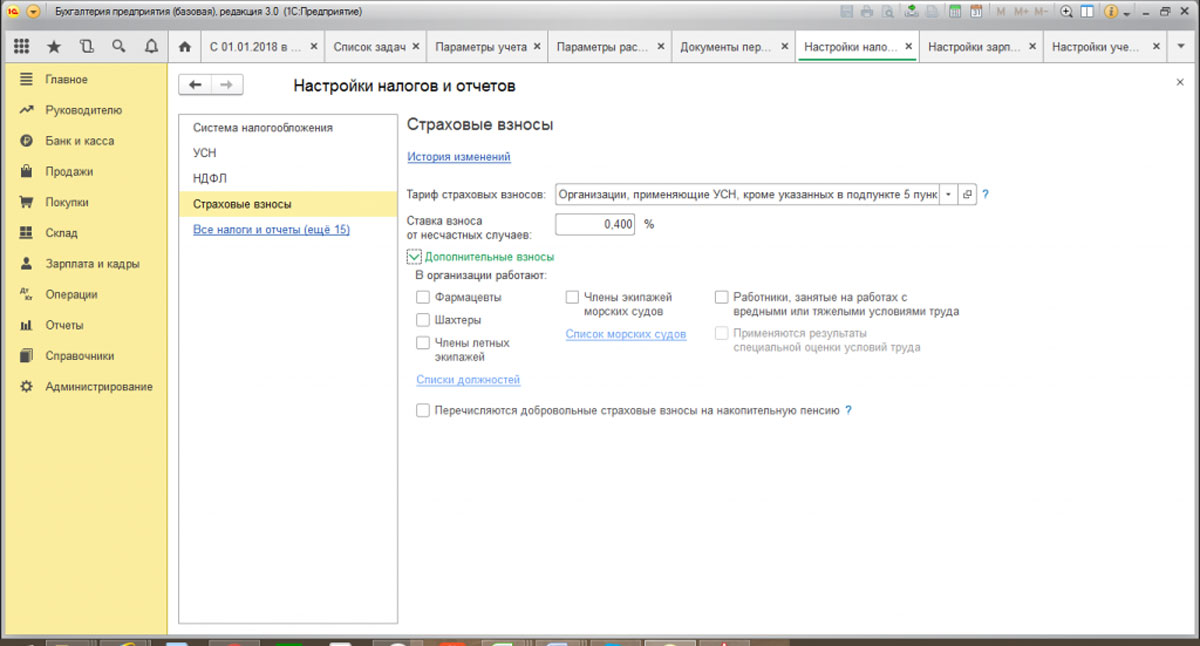
Рис.4 Взносы от несчастных случаев на производстве
При необходимости, нажав на ячейку «Дополнительные взносы» открывается возможность выбора перечня должностей, имеющих индивидуальные размеры страховых взносов. Также 1С позволяет ввести дополнительные должности самостоятельно.
Настроить тариф взноса от несчастных случаев и профзаболеваний возможно и иным способом, через меню «Справочники/Настройка зарплаты/Настройка учета зарплаты» и далее по уже известной вкладке «Настройка налогов и отчетов».
Если у вас остались вопросы, обратитесь к нашим специалистам по телефону или оставьте заявку на сайте. Мы с радостью вам поможем, проконсультируем, настроим или доработаем конфигурацию 1С в кратчайшие сроки!
Читайте также:

